
整理了有关无线路由器桥接的最简单方法,让你一看就后!
希望能给与有这方面需求的朋友一点帮助
同时也希望在这方法有较高水平的朋友指点指点!
好了!废话少说、言归正转!
下面就是怎样利用多台无线路由器组成庞大的无线网络
连接网线:路由器的“WAN”口插入宽带的网线 如下图
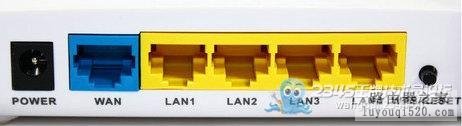
路由器的“LAN”口或者是1、2、3、4、的任意一个接口
使用一条网线与电脑连接
一、主路由器的设置:
打开浏览器,在地址栏里输入你路由器背面的“路由器IP”
回车--在出现的对话框中输入路由器背面的“用户名”和“密码”
回车 进入路由器设置界面,设置向导里面选“PPPOE”进入
下一个路由器设置界面,再输入自己的宽带用户名和密码,由于
这几步我们大家都懂,所以我就不多说了,下面我只说需要注意的!
首先修改“SSID号”名称,比如:HongAn
(主、次路由器设置成一个名称,这样没有盲区)
“信道”任选一个即可比如:6如下图:
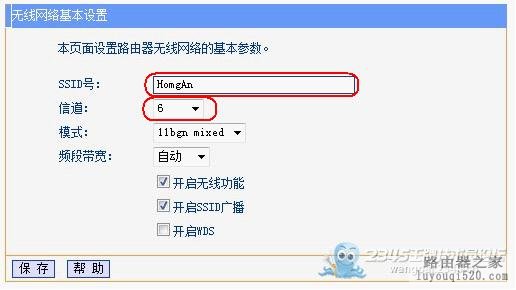
在“无线设置”——“无线安全设置”中设置无线信号加密信息
点击“保存” 如下图:
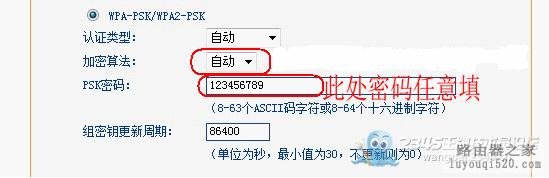
经过以上的设置:主路由器就可以了!
二、桥接第一个次路由器设置:
首先:把需要桥接的无线路由器的“LAN”口或者是
1、2、3、4、的任意一个接口与另一台电脑用网线连接好
进入路由器设置的界面这几项大家都明白,所以在此就不再说明了
进入路由器设置界面后:
1、修改LAN口IP地址。在网络参数-LAN口设置中,
修改IP地址和主路由器不同(防止IP地址冲突),
如192.168.1.2,保存,路由器会自动重启。如下图:
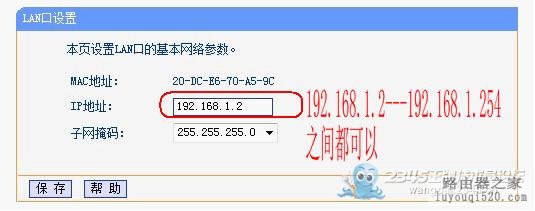
2.启用WDS功能。
重启完毕后,用更改后的LAN口IP地址重新登陆无线路由器,
在无线设置-基本设置中勾选“开启WDS”。
点击“扫描”,搜索周围无线信号。如下图:
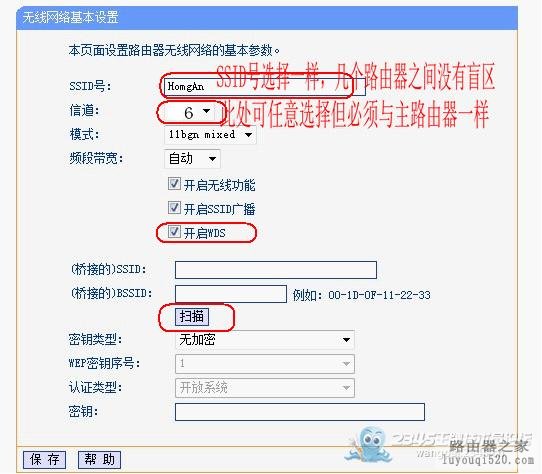
在扫描到的信号列表中选择主路由器SSID号,
如下图中“HongAn”,点击“连接”,如下图:
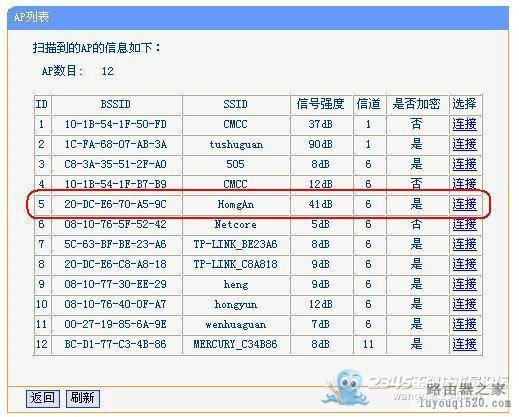
将信道设置成与主路由器信道相同。
设置加密信息和主路由器相同,“保存”。如下图:
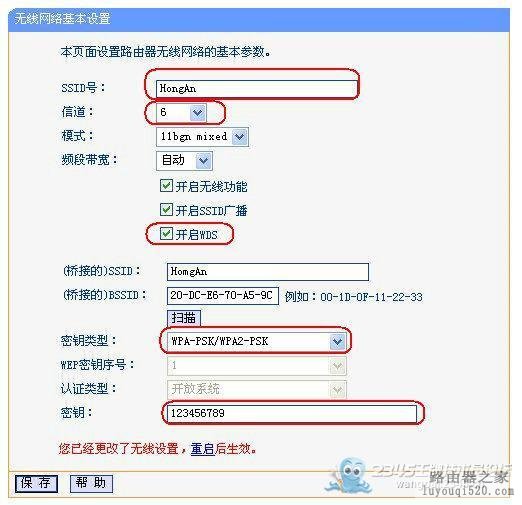
4、关闭DHCP服务器。在DHCP服务器中,选择“不启用”,
“保存”,重启路由器。如下图:
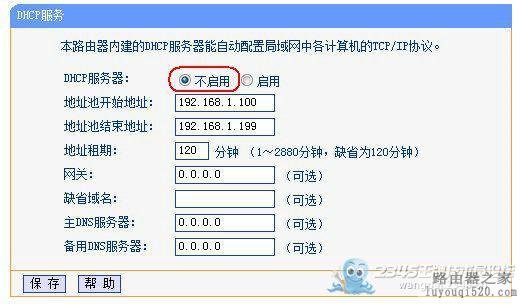
经过以上的设置:
第一台次无线路由器就可以了!
如要连接多台无线路由器桥接:
只需要重复从“二”以下的步骤就可以!
这样就形成了一个比较大的无线网络!
原创文章,作者:192.168.1.1,如若转载,请注明出处:https://www.224m.com/9698.html

